6 sätt att hitta och återställa försvunna iPhone-anteckningar
Miscellanea / / April 03, 2023
Om du ska skriva ner viktiga anteckningar, skapa en Snabb anmärkning för senare, eller gör en att-göra-lista, de flesta iPhone-användare förlitar sig starkt på Apple Notes-appen. Men vad händer om den anteckningen som skapats för att hålla säker data försvinner? Oroa dig inte, vi kan hjälpa dig att hitta och återställa försvunna iPhone-anteckningar i några enkla steg.

Men varför försvann iPhone-anteckningarna? Kanske letar du i fel mapp eller fel konto eller så har de raderats av misstag eller så har ett systemfel orsakat problemet. Oavsett problemet hjälper dessa lösningar dig att återställa anteckningar på din iPhone.
1. Kontrollera den nyligen raderade mappen för förlorade anteckningar på iPhone
Låt oss börja med att anta att den försvunna anteckningen raderas av misstag. Den stora nyheten är att Notes-appen fortfarande lagrar dem i 30 dagar från raderingsdatumet. Och så här kan du återställa raderade anteckningar på iPhone.
Steg 1: Öppna Notes-appen och tryck på ikonen < tillbaka tills du ser mapplistan.
Steg 2: Välj här mappen Nyligen borttagen.
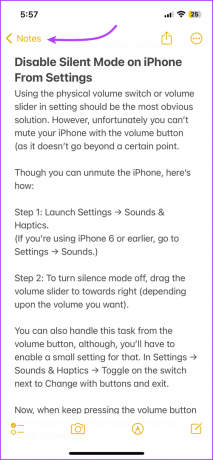
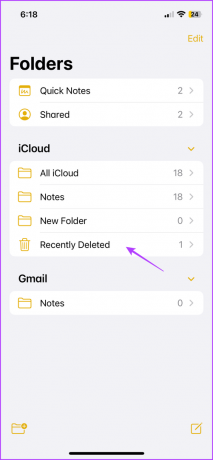
Steg 3: Leta efter den försvunna lappen.
Steg 4: Om den hittas trycker du på Redigera i det övre högra hörnet.
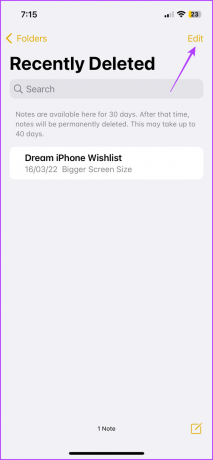
Steg 5: Välj den eller de anteckningar du vill flytta.
Steg 6: Tryck på Flytta och välj mappen.
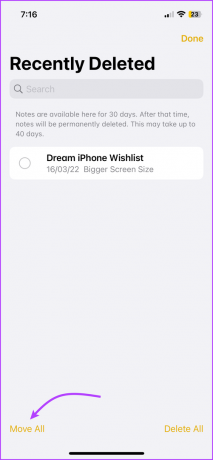
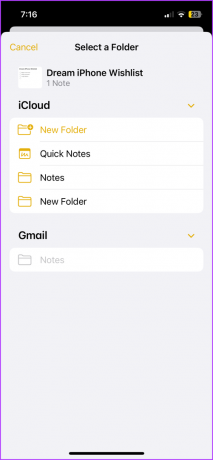
Noterbart kan steget skilja sig om dina anteckningar synkroniseras med ett tredjepartskonto som Gmail eller Dropbox. I så fall kontrollerar du Bin-mappen för det kontot från Mail-appen. När du har hittat den, kopiera och klistra in anteckningen i en ny anteckning i Notes-appen.
2. Använd Sök för att hitta saknade anteckningar på iPhone
Om du inte kunde hitta anteckningen i mappen Nyligen borttagen, är nästa steg att söka efter den saknade anteckningen i Notes-appen.
Steg 1: Öppna Notes-appen på din iPhone.
Steg 2: Använd ikonen < bakåt för att se mapplistan.
Steg 3: Dra ner skärmen för att visa sökfältet.

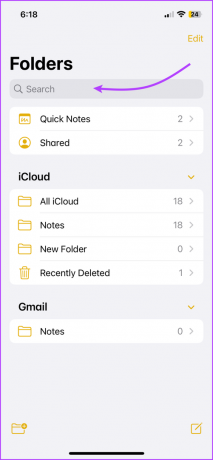
Steg 4: Leta efter den saknade anteckningen i sökfältet (skriv anteckningens titel eller en fras från den försvunna anteckningen).
Dricks: Välj kategorier som delade anteckningar, Anteckningar med taggar, etc., för att begränsa jakten.
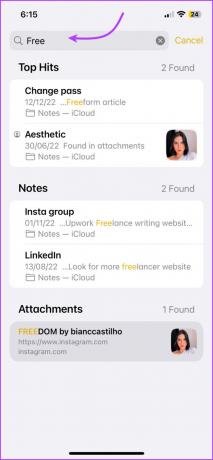
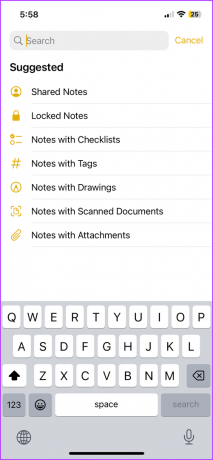
Steg 5: Om du hittar den saknade anteckningen i sökresultaten kan du antingen,
- Öppna anteckningen och redigera något, detta kommer att föra den till toppen av anteckningslistan.
- Tryck länge på anteckningen → välj Fäst. Du kan nu se den fäst ovanpå mappen.
- Tryck länge på anteckningen → välj Flytta → flytta anteckningen till en önskad eller ny mapp.
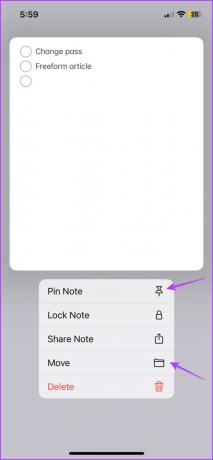
Notera: För en låst lapp, ser du bara dess titel i sökresultaten.
Som nämnts hjälper metoden dig att söka i alla dina anteckningar. Men om du organiserar anteckningar i mappar eller konton, välj mappen/kontot och sök sedan efter den saknade anteckningen.
En klar fördel här är att du har mindre mark att täcka. Dessutom kan du gruppera och sortera anteckningarna för enklare manövrering.
Hur man söker efter anteckningar i en specifik mapp eller grupp
Steg 1: Välj mappen i Notes-appen.
Steg 2: Tryck på ikonen med tre punkter i det övre högra hörnet.
Steg 3: Välj Gruppera efter datum eller Sortera efter.

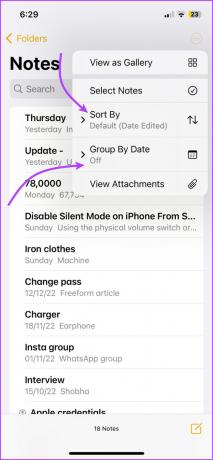
När du är organiserad i grupper och sorterad enligt dina önskemål kan du leta efter de saknade anteckningarna under den förväntade datumgruppen.

3. Kontrollera kontoinställningarna för Notes Sync
Om du använder flera e-postkonton på din enhet är chansen stor att den försvunna anteckningen är länkad till ett av dessa konton. Detta gäller även för ett tidigare borttaget konto från din iPhone.
Nu är planen att se till att Notes-synkronisering är aktiverad för alla befintliga konton. Plus, lägg tillbaka de raderade kontona för att hämta de saknade anteckningarna.
Steg 1: Starta appen Inställningar och gå till Mail/Notes.
Steg 2: Välj Konton.

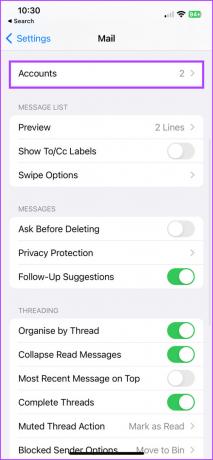
Steg 3: Tryck på de befintliga kontona och se till att reglaget för Notes är aktiverat.
Steg 4: Därefter, om ett konto saknas, tryck på Lägg till konto och följ instruktionerna på skärmen. Se bara till att Notes-synkronisering är aktiverad för kontot.


Steg 5: När du är klar, gå till Notes-appen → mapplista (tryck tillbaka < om det behövs).
Steg 6: Välj kontot från listan och leta efter din anteckning.
Du kan också försöka söka igen efter anteckningen. Du hittar det förmodligen under de nyligen synkroniserade anteckningarna. Men om dina anteckningar fortfarande är förlorade, prova nästa steg för att få tillbaka dem på iPhone.
Dricks: Du gjorde en anteckning på din Mac eller iPad, men den visas inte på din iPhone. Förmodligen, den Notes-appen synkroniseras inte korrekt, kolla in den här artikeln för att fixa det.
4. Kontrollera iCloud för den saknade anteckningen
Även om det är en lite out-of-the-box lösning, är det värt ett försök. Tanken här är att tillfälligt koppla bort iPhone: s anslutning till iCloud, och stoppa anteckningar från att synkroniseras.
I sin tur kan detta förhindra att den försvunna anteckningen på iPhone raderas eller försvinner från iCloud eller annan icke-aktiv enhet.
Steg 1: Stäng av Wi-Fi och mobildata på din iPhone. Detta kommer att stoppa iCloud från att anslutas och därmed förhindra synkronisering mellan enheterna.
Steg 2: Öppna nu iCloud-webbplatsen på vilken annan enhet som helst och logga in med ditt Apple-ID.
Steg 3: Välj Anteckningar.

Steg 4: Här, leta efter den saknade lappen. Du kan bläddra, söka och kontrollera enskilda mappar (glöm inte mappen Nyligen borttagen).
Steg 5: Om den hittas, kopiera innehållet i anteckningen/anteckningarna till en ny.

Steg 6: Slå på Wi-Fi och mobildata på din iPhone för att tillåta att den nya anteckningen synkroniseras med din iPhone.
Notera: Om du har en icke-aktiv Apple-enhet till hands kan den också hjälpa dig att återställa den raderade anteckningen. Slå på enheten → stäng av Wi-Fi eller mobildata → öppna Notes-appen → Leta efter anteckningarna → skapa en ny anteckning med innehållet i den gamla.
5. Uppdatera iOS för att åtgärda alla buggrelaterade problem
Chansen att en bugg ligger bakom din försvunna iPhone-anteckning är ganska låg. Men vi lämnar ingen sten ovänd för att få tillbaka din anteckning. Så, låt oss också kontrollera den här från listan.
Steg 1: Starta Inställningar → Allmänt.
Steg 2: Tryck på Programuppdatering.


Steg 3: Tryck på Ladda ner och installera om en uppdatering är tillgänglig.

6. Återställ en äldre säkerhetskopia för att hämta en saknad anteckning
Om du har en iCloud- eller Finder/iTunes-säkerhetskopia av iPhone som kan ha den förlorade anteckningen, är återställning det bästa sättet att få tillbaka den. Du kan dock inte bara välja anteckningsdelen av säkerhetskopian och återställa den.
Du måste radera iPhone helt och sedan återställa den med den gamla säkerhetskopian. Särskilt kommer detta steg att ta bort ny data från iPhone. Så prova bara dessa steg om det är extremt viktigt.
1. Skapa en säkerhetskopia av de senaste uppgifterna på iPhone
Steg 1: På iPhone, starta appen Inställningar → tryck på ditt namn uppifrån.
Steg 2: Tryck på iCloud.
Steg 3: Välj iCloud Backup.
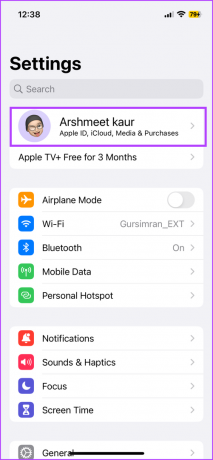
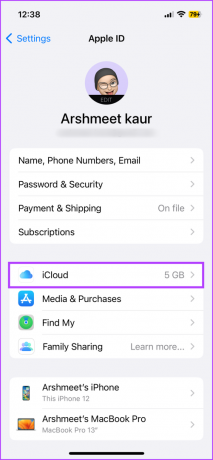
Steg 4: Slå på reglaget för "Säkerhetskopiera denna iPhone".
Steg 5: Om det redan är aktiverat trycker du på Säkerhetskopiera nu för att ta en uppdaterad säkerhetskopia av din iPhone.

2. Återställ din iPhone
Steg 1: Gå till Inställningar → Allmänt.
Steg 2: Rulla ned och välj "Överför eller återställ iPhone".
Steg 3: Välj "Radera allt innehåll och inställningar".
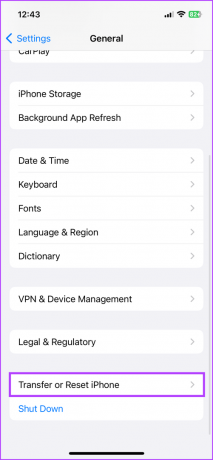
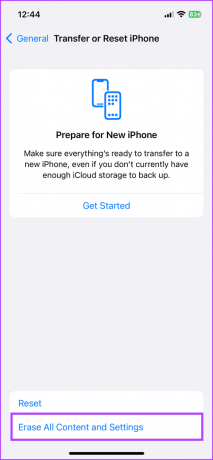
Steg 4: Tryck på Fortsätt och ange lösenordet om du uppmanas.
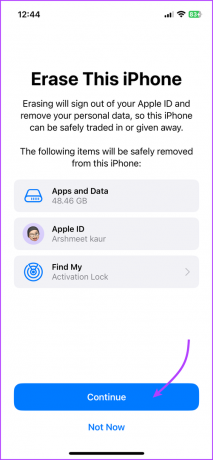
Låt nu processen avslutas. När det är klart kommer telefonen att starta om med inställningsskärmen.
3. Återställ iPhone med en säkerhetskopia
Steg 1: Välj Set Up Manually på inställningsskärmen.

Steg 2: Följ instruktionerna på skärmen tills du kommer till skärmen Appar och data.
Steg 3: Välj något av följande för att hitta den gamla säkerhetskopian,
- Återställ från iCloud Backup → Logga in på iCloud med ditt Apple-ID.
- Återställ från Mac eller PC → Anslut telefonen till Mac/PC via USB.

Steg 4: Följ instruktionerna på skärmen och välj den föregående säkerhetskopian som du vill uppdatera.
Steg 5: Vänta medan säkerhetskopian återställs.
När du är klar, leta efter den saknade anteckningen och överför den till ett annat konto, säg, Google Keep, Outlook, etc. Förhoppningsvis hittar du äntligen de förlorade anteckningarna.
Om du nu vill återställa den senaste säkerhetskopian på en iPhone, upprepa stegen i avsnitt 2 och 3 och välj den senaste säkerhetskopian som vi gjorde i avsnitt 1.
Vi upprepar att dessa metoder bör vara det sista scenariot eftersom du kan sluta med att förlora några andra data fram och tillbaka. Även om den förlorade sedeln är värd det, är det ditt samtal.
Vanliga frågor om försvunna anteckningar på iPhone
Ja, men bara om du har en gammal iPhone-säkerhetskopia. Du kan återställa de gamla anteckningarna genom att återställa denna säkerhetskopia på iPhone. Din nuvarande iPhone-data kommer dock att tas bort från iPhone.
Troligtvis inaktiverades synkroniseringen av iCloud eller tredjeparts e-postkonto under uppdateringen. Gå till Inställningar → E-post → Konton → välj konto → slå på Notes.
Ja, även om det också finns risk för dataintrång i sådana scenarier. Så prova först de ovan nämnda lösningarna och välj en tredjepartsapp bara om inget annat fungerar.
Återställ försvunna anteckningar på iPhone
Apple Notes-appen är en mycket pålitlig anteckningsapp tills den inte är det. Även om för att vara rättvis kan olyckor, buggar, systemfel etc. hända med alla inbyggda appar eller tredjepartsappar. Därför är det viktigt att säkerhetskopiera din iPhone regelbundet.
Vi hoppas att artikeln hjälpte dig att återställa förlorade anteckningar på din iPhone. Så vilken lösning gjorde susen för dig? Dela det i kommentarsfältet.



